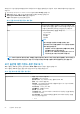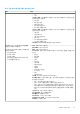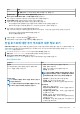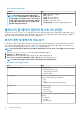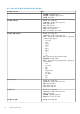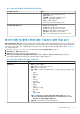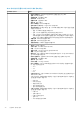Users Guide
옵션 설명
b. 개체 탭에서 SEL 로그를 확인할 특정 호스트를 두 번 클릭합니다.
홈 페이지에서 홈 페이지에서 호스트 및 클러스터를 클릭합니다.
2. 모니터 탭에서 OMIVV 호스트 정보 > 시스템 이벤트 로그를 선택합니다.
최근 시스템 로그 항목에서 10개의 최근 시스템 이벤트 로그 항목을 제공합니다.
3. 시스템 이벤트 로그를 업데이트하려면 전역 새로 고침을 수행합니다.
4. 이벤트 로그 항목 수를 제한(필터)하려면 다음 옵션 중 하나를 선택합니다.
• 로그 항목을 동적으로 필터링하려면 검색 필터 텍스트 상자에서 텍스트 문자열을 입력합니다.
• 필터 텍스트 상자를 지우려면 X를 클릭합니다. 그러면 모든 이벤트 로그 항목이 표시됩니다.
5. 모든 이벤트 로그 항목을 지우려면 로그 지우기를 클릭합니다.
모든 로그 항목이 지워진 후 삭제되었음을 알리는 메시지가 표시됩니다. 그러면 다음 옵션 중 하나를 선택할 수 있습니다.
• 로그 항목 지우기에 동의하려면 로그 지우기를 클릭합니다.
• 취소하려면 취소를 클릭합니다.
6. 이벤트 로그를 CSV 파일로 내보내려면
를 클릭합니다.
7. 위치를 찾아서 시스템 이벤트 로그를 저장하려면 저장을 클릭합니다.
단일 호스트에 대한 추가 하드웨어 세부 정보 보기
OMIVV 호스트 정보 탭의 단일 호스트에 대한 펌웨어, 전원 모니터링, 보증 상태 세부 정보를 볼 수 있습니다. 이 페이지에 정보가 표
시되도록 하려면 인벤토리 작업을 실행해야 합니다. 하드웨어 보기는 OMSA 및 iDRAC에서 데이터를 직접 보고합니다. 지금 섀시 인
벤토리 작업 실행을 참조하십시오.
1. OpenManage Integration for VMware vCenter의 탐색 창에서 호스트를 클릭합니다.
2. 개체 탭에서 <Component Name> 세부 정보를 확인할 특정 호스트를 선택합니다.
3. 모니터 탭에서 OMIVV 호스트 정보 탭을 선택합니다.
하드웨어의 <Component Name> 탭에서 각 구성 요소에 대해 다음과 같은 정보를 확인합니다.
표 19. 단일 호스트 정보
구성 요소
정보
펌웨어
호스트 페이지에서 검색 및 필터를 사용하고 펌웨어 정보
의 .CSV 파일을 내보낼 수 있습니다.
• 이름 - 이 호스트에 있는 모든 펌웨어 이름 표시
• 유형 - 펌웨어 유형 표시
• 버전 - 이 호스트에 있는 모든 펌웨어 버전 표시
• 설치일 - 설치일 표시
노트: 섀시 프로필을 사용하여 호스트를 관리하는 경우 펌
웨어 인벤토리 데이터는 수명 주기 컨트롤러 및 소프트웨
어 RAID와 같은 몇 가지 추가 구성 요소를 보여줍니다.
전원 모니터링
노트: 여기에서 사용되는 호스트 시간은 호스트가 있는 로
컬 시간을 의미합니다.
노트: 전원 모니터링 정보는 케이블로 연결된 PSU가 있는
호스트 또는 모듈식 서버에는 이용할 수 없습니다.
• 일반 정보 - 전원 예산 및 현재 프로필 이름 표시
• 임계값 - 경고 및 오류 임계값 표시(와트)
• 전원 예비 용량 - 순간 및 최고 전원 예비 용량 표시(와트)
에너지 통계
• 유형 - 에너지 통계 유형 표시
• 측정 시작 시간(호스트 시간) - 호스트가 전원을 사용하기
시작한 날짜 및 시간 표시
• 측정 종료 시간(호스트 시간) - 호스트가 전원 사용을 중지
한 날짜 및 시간 표시
• 측정값 - 1분 이상 동안의 평균 측정값 표시
• 최고 시간(호스트 시간) - 호스트가 최대 암페어를 사용한
날짜 및 시간 표시
• 최고 측정값 - 시스템 최대 전원 통계(즉, 시스템에서 소비
한 최대 전원) 표시(와트)
인벤토리 및 보증 관리 65